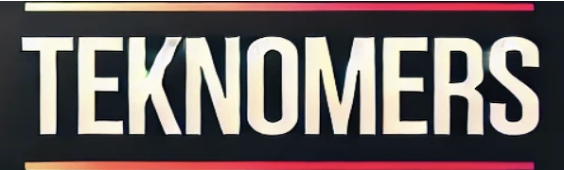¿Más almacenamiento en el iPhone sin eliminar fotos o aplicaciones? TECHBOOK ofrece cinco consejos para liberar memoria valiosa.
El espacio de almacenamiento del iPhone es un bien valioso. Debido a la falta de la ranura de la tarjeta de memoria, no se puede ampliar más tarde y cada actualización de memoria al comprar el teléfono inteligente es muy costosa. Por lo tanto, muchos usuarios viajan con muy pocos gigabytes, y regularmente tienen que luchar con la memoria llena. Para que esto no te suceda, TECHBOOK tiene consejos sobre cómo liberar memoria en el iPhone sin separarte de fotos o aplicaciones.
Eliminar automáticamente los historiales de chat
Si envía muchos SMS e iMessages de un lado a otro en la aplicación de mensajes del iPhone, se pueden acumular muchos datos rápidamente y ocupar el espacio de almacenamiento disponible. Por lo tanto, se debe verificar cuánto tiempo almacena el dispositivo estos archivos.
Si tu escoges “ajustes“, “noticias‘ y luego toque ‘guardar mensajes‘, luego el teléfono celular revela si los historiales de chat se eliminarán después de 30 días, después de un año o nunca. Cuanto más breve establezca la fecha límite antes de que los mensajes se eliminen automáticamente, menos datos se acumularán con el tiempo.
Sin embargo, antes de eliminar los historiales de chat antiguos, debe guardar fotos y videos importantes en la aplicación “Fotos”.
No más guardar fotos dos veces
Si toma muchas fotos con el iPhone, puede suceder rápidamente que las fotos ocupen una gran parte de la memoria interna. Y entre ellos puede haber un número innecesario de duplicados. Porque si toma muchas fotos con el modo HDR de la cámara del iPhone, siempre se guardan dos tomas al mismo tiempo. Una foto expuesta normalmente y la versión HDR con un rango dinámico más alto. Cuanto más fotografías, más espacio de almacenamiento en el iPhone se consume innecesariamente.
Para desactivar este doble ahorro, basta conajustes‘ del iPhone. Luego ve a “Fotos y cámara‘ y ahí al grano ‘HDR‘ y deshabilitar ‘guardar foto“.
Lea también: ¡Nunca tome fotos con la cámara de WhatsApp!
Eliminar datos locales de Netflix, Amazon y Co
Muchos servicios de transmisión de video como Netflix y Amazon Prime Video tienen una función muy útil. Te permiten descargar capítulos de series o películas y verlos sin conexión a internet. Así que puedes ver un episodio de tu serie favorita o ver una película en el avión o en el tren, incluso si el wifi a bordo es todo menos confiable.
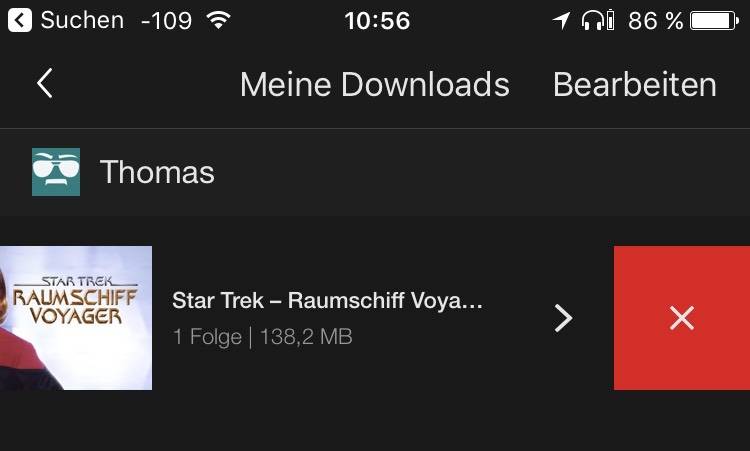
¿Pero también has pensado en borrar los vídeos descargados del iPhone tras la última maratón de series? Entonces, si se queda sin memoria nuevamente, vale la pena echar un vistazo a las aplicaciones de video más utilizadas. Quizá una u otra serie siga dormitando en las descargas, lo que ocupa innecesariamente espacio de almacenamiento en el iPhone.
Lea también: Servicios de transmisión en una gran comparación
Borrar caché del navegador
Si navegas mucho por Internet con tu iPhone, también acumulas muchos datos. En el llamado caché, los textos y las imágenes de los sitios web se almacenan localmente en el iPhone para que no tengan que descargarse de la red cada vez. Sin embargo, este caché también puede ocupar mucho espacio de almacenamiento en el iPhone con el tiempo. Si borra el caché de Safari, puede obtener valiosos megabytes.
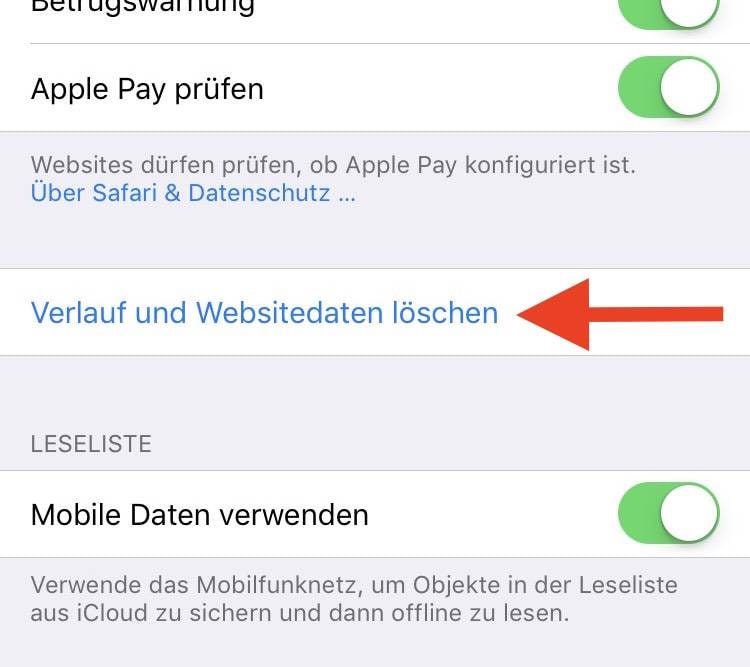
Para eliminar estos datos, abra el ajustes del iPhone y desplácese hasta el punto “safari“. Aquí ahora selecciona el punto “Borrar historial y datos del sitio web“.
Subcontratar aplicaciones en la configuración
Puede encontrar la opción en Configuración en General y Almacenamiento de iPhone.
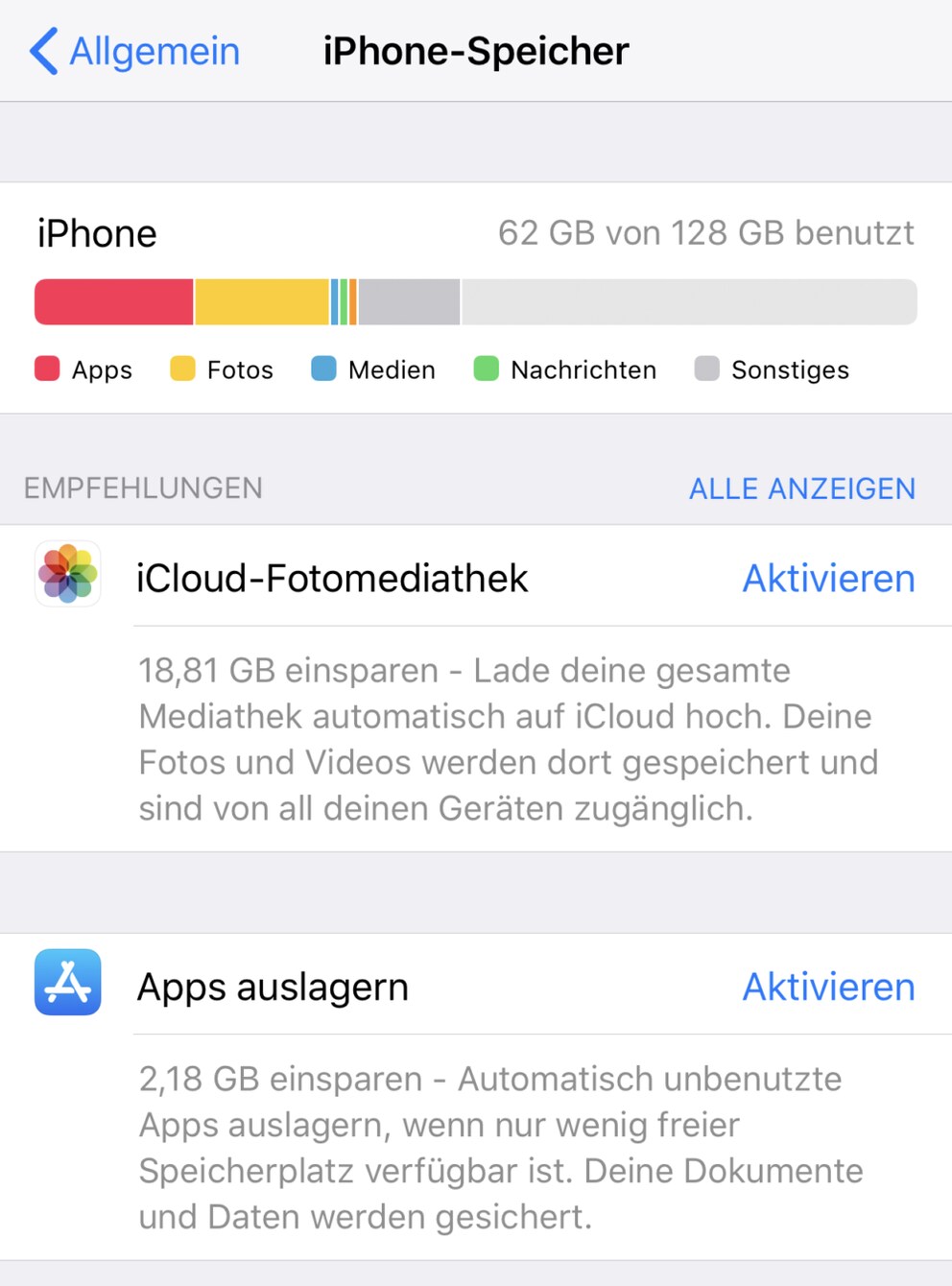
Aquí puede activar la subcontratación. Luego, el iPhone o iPad identifica y elimina automáticamente las aplicaciones poco utilizadas. Si solo desea subcontratar ciertas aplicaciones, toque el programa respectivo a continuación. Aquí puede elegir entre “Almacenamiento” y “Eliminar”.